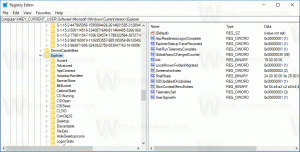Windows10で指先で書き込みを無効にする方法
ご存知かもしれませんが、Windows 10には、タッチキーボードを手書きパネルに変える特別なモードが含まれています。 ペンやスタイラスに加えて、指先でテキストを入力できます。 この機能に満足できない場合は、無効にすることができます。 Windows10で指先での書き込みを無効にする方法を見てみましょう。
広告
Windows 10には、タッチスクリーンを備えたすべてのコンピューターとタブレット用のタッチキーボードが含まれています。 タブレットのテキストフィールドにタッチすると、タッチキーボードが表示されます。
Windows10のタッチキーボード用に事前定義されたレイアウトがいくつかあります。 デフォルトの外観に加えて、片手、手書き、およびフルキーボードレイアウトを切り替えることができます。 記事を見る Windows10でタッチキーボードのレイアウトを変更する方法

手書きパネルは、デバイスにペンまたはスタイラスが付属している場合に非常に便利です。 ペンでデバイス画面にテキストを落書きすると、手書きパネルがこれを認識して、入力された編集可能なテキストに変換します。 そのため、紙に書いているかのように自然にメモをとることができ、システムはすべてのテキストをデジタル化する役割を果たします。 テキストを落書きするためのオプションはペンだけではありません。
あなたは同じことをするためにあなたの指を使うことができます。 この機能に満足できない場合は、すぐに無効にすることができます。 これにより、手書きパネルに触れたときに誤って入力するのを防ぐことができます。 それがどのように行われるか見てみましょう。
Windows10でFingertipによる書き込みを無効にするには、 以下をせよ。
- 開ける 設定.
- [デバイス]-> [ペンとWindowsインク]に移動します。
- 右側で、オプションを無効にします 手書きパネルに指先で書く.

これで完了です。
レジストリを微調整してこのオプションを変更する必要がある場合は、これも可能です。 以下の手順に従ってください。
レジストリを微調整して指先で書き込むを無効にする
- を開きます レジストリエディタアプリ.
- 次のレジストリキーに移動します。
HKEY_CURRENT_USER \ Software \ Microsoft \ TabletTip \ 1.7
レジストリキーに移動する方法を見る ワンクリックで.
- 右側で、新しい32ビットDWORD値を変更または作成します EnableInkingWithTouch 0に設定します。

- サインアウト そして、ユーザーアカウントに再度サインインします。
注:あなたが 64ビットWindowsを実行している それでも、32ビットのDWORD値を作成する必要があります。
値データ1は、機能を再度有効にします。
次のすぐに使用できるレジストリファイルをダウンロードできます。
レジストリファイルをダウンロードする
ワンクリックで希望の値データを設定できます。
それでおしまい。